آیا به دنبال راهی هستید که بتوانید بابت تعداد محصولات موجود در سبد خرید از مشتریان هزینه بگیرید؟ معرفی ووکامرس به ازای ارسال محصول در فروشگاه ووکامرس شما یک فرآیند پیچیده نیست. این بهتر از هزینه ثابت است و هر محصول حساب شده است. این بدان معناست که هزینه حمل و نقل را متحمل نمی شوید.
این کار قطعاً قابل انجام است و نیازی نیست که برای دستیابی به این هدف حرفه ای باشید. همچنین ، ووکامرس دارای یک راه حل داخلی برای ارسال حمل و نقل بر اساس مقدار است.
حتی لازم نیست از افزونه یا قطعه کد استفاده کنید.
ووکامرس برای ارسال محصول
در این پست ، نحوه استفاده از گزینه داخلی برای پیکربندی نرخ حمل و نقل بر اساس تعداد محصولات موجود در سبد خرید را به اشتراک می گذاریم.
اگر شما یک توسعه دهنده هستید و دوست دارید از قطعات کد برای ایجاد تغییرات در فروشگاه خود استفاده کنید ، آن را بخوانید زیرا ما یک قطعه سفارشی را که ایجاد کرده ایم به اشتراک می گذاریم.
بیایید ببینیم چگونه می توانید به این هدف برسید.
مراحل شارژ ارسال ووکامرس در هر تعداد
اکثر صاحبان مغازه های ووکامرس از مناطق حمل و نقل داخلی و نرخ برای ایجاد ساختار هزینه حمل و نقل خود استفاده می کنند. در زیر می توانید تنظیمات را پیدا کنید ووکامرس> تنظیمات> حمل و نقل
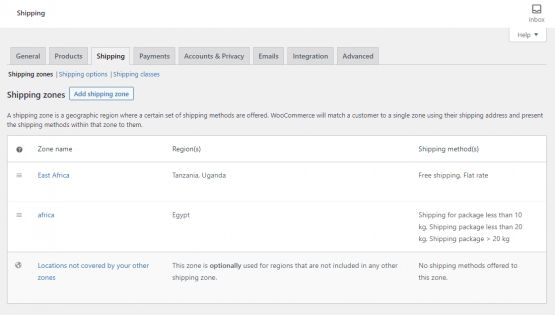
متوجه خواهید شد که اکثر روشهای حمل و نقل روشهای نرخ ثابت هستند. ما همچنین حمل و نقل رایگان و وزن را شامل می شود.
شایان ذکر است که شما می توانید با نرخ های ثابت بیشتر از هزینه های ساده کار کنید.
در اینجا مراحلی وجود دارد که باید انجام دهید:
- وارد سایت وردپرس خود شوید و به عنوان کاربر مدیر به داشبورد دسترسی پیدا کنید.
- از منوی داشبورد ، به ووکامرس > Settings> Shipping بروید.
- ایجاد یا انتخاب منطقه حمل و نقل و اضافه کردن نرخ ثابت به عنوان روش حمل و نقل.
- وقتی تنظیمات را پیکربندی می کنید ، به یاد داشته باشید که نکات ابزار را در هسته ووکامرس بیشتر بخوانید. آنها می توانند به شما در درک بیشتر ویژگی های داخلی کمک کنند.
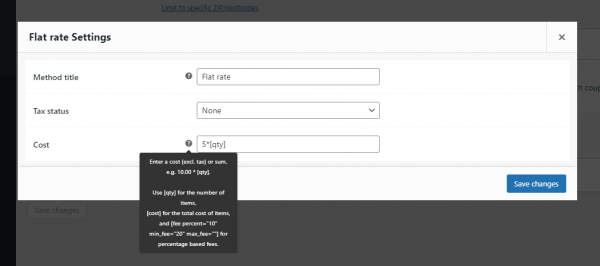
- از تصویر بالا ، می توانید متوجه شوید که هزینه های پیشرفته مانند هزینه های مبتنی بر کمیت یا هزینه های اضافی را می توانید به حمل و نقل ثابت خود اضافه کنید. با این حال ، شما باید مقدار مورد را در فرمول هزینه حمل و نقل خود با کد کوتاه [qty] درج کنید.
- به جای هزینه 5 دلار در هر سفارش ، می توانیم 5 دلار برای هر مورد در سبد خرید دریافت کنیم. این نتیجه است:
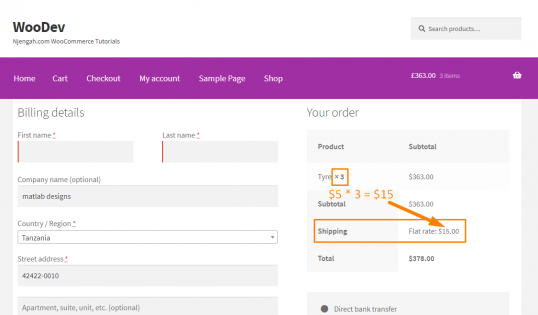
ایجاد سطوح حمل و نقل ووکامرس بیشتر
متناوبا ، می توانید از طرح های حمل و نقل پیچیده تر یا قیمت گذاری درجه ای با استفاده از فیلتر woocommerce_shipping_rate_cost استفاده کنید.
می توانید از آن برای تنظیم هزینه هر روش حمل و نقل به صورت برنامه ای استفاده کنید. فقط در صورتی که با کد PHP و قلاب وردپرس راحت هستید ، باید از این روش استفاده کنید.
مراحل ایجاد سطوح حمل و نقل ووکامرس بیشتر
در اینجا مراحلی وجود دارد که باید دنبال کنید:
- وارد سایت وردپرس خود شوید و به عنوان کاربر مدیر به داشبورد دسترسی پیدا کنید.
- از منوی داشبورد ، به ووکامرس > Settings> Shipping بروید.
- منطقه حمل و نقل خود را انتخاب کرده و روش ارسال نرخ ثابت را اضافه کنید.
- هنگام پیکربندی تنظیمات ، هزینه حمل و نقل ثابت را مطابق شکل زیر اضافه کنید:
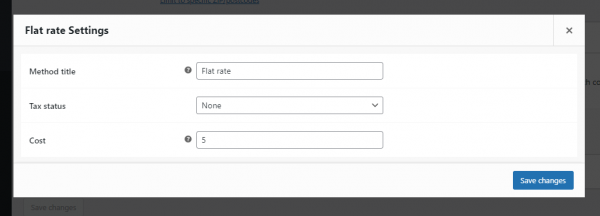
- از منوی داشبورد ، روی منوی ظاهر> منوی ویرایشگر تم کلیک کنید. وقتی صفحه ویرایشگر تم باز شد ، به دنبال فایل توابع موضوع بگردید که در آن تابع اضافه کننده هزینه روش را فیلتر می کنیم و این هزینه پایه را در تعداد جعبه های خود ضرب می کنیم. با جمع کردن مقدار مورد سبد خرید بر 2 ، تعداد جعبه ها را بدست می آورید. همچنین می توانید از عملگر مدول در اینجا برای بررسی موارد استفاده کنید.
- کد زیر را به فایل functions.php اضافه کنید:
/**
* Filters the shipping method cost to account for tiered quantity pricing.
*/
function njengah_wc_shipping_cost_tiers( $cost, $method ) {
// TODO: اعداد این آرایه را با شناسه های موردنظر خود تغییر دهید
// ببینید آیا این نمونه حمل و نقل نمونه ای است که می خواهیم هزینه آن را تغییر دهیم
if ( in_array( $method->get_instance_id(), array( 22, 23 ) ) && WC()->cart ) {
$cart_item_count = WC()->cart->get_cart_contents_count();
// اگر مواردی داریم که به حمل و نقل نیاز دارند ، مقدار / 2 را بهnearest whole number
// این باعث افزایش هزینه های طبقه ای برای هر 2 مورد می شود
if ( $cart_item_count > 1 ) {
$cost = round( $cart_item_count / 2 ) * $cost;
}
}
return $cost;
}
add_filter( 'woocommerce_shipping_rate_cost', 'sevencloner_wc_shipping_cost_tiers', 10, 2 );
- به یاد داشته باشید که شناسه حمل و نقل صحیح را اضافه کنید. می توانید با حرکت دادن نشانگر روی پیوند به هر نرخ حمل و نقل ، این مورد را بدست آورید و & example_id = number را در URL مشاهده خواهید کرد
- این نتیجه است:
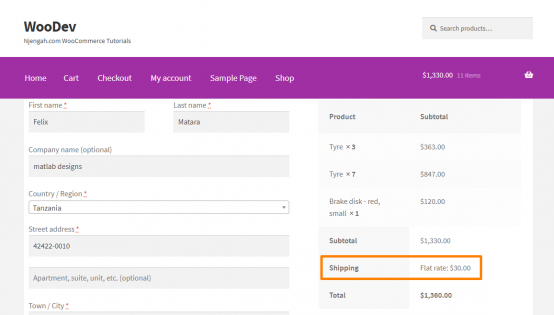
نتیجه
در این پست نحوه پرداخت هزینه ارسال به ازای هر محصول را یاد گرفته اید. ما همچنین نحوه ایجاد سطوح با استفاده از کد PHP را به اشتراک گذاشته ایم اگر مشکلی دارید ، لطفاً با یک توسعه دهنده واجد شرایط وردپرس تماس بگیرید.


